锐捷路由器动态NAPT配置实验
- 格式:doc
- 大小:26.00 KB
- 文档页数:2

6.1 动态NAPT配置【项目情境】假设你是某公司的网络管理员,公司向ISP申请了一个公网IP地址,要求全公司的主机都能访问外网。
【项目目的】1.了解NAT进行网络地址转换的原理和工作过程。
2.掌握通过端口进行网络地址转换的多对一映射的方法和效果。
3.掌握动态NAPT配置的步骤和命令。
【相关设备】路由器两台、V.35线缆一对、PC机3台、、三层交换机1台、二层交换机1台(模拟外网服务器),直连线3根。
【项目拓扑】【项目任务】1.如上图搭建网络环境,并对两个路由器关闭电源,分别扩展一个同异步高速串口模块(WIC-2T)。
两个路由器之间使用V.35的同步线缆连接,RouterB的S0/1口连接的是DTE端,RouterA的S0/1口连接的是DCE端。
配置RouterA和RouterB的S0/1口地址,在RouterA的S0/1口上配置同步时钟为64000。
配置其他端口及设备的地址,PC 机要配置默认网关。
2.配置SwitchB的管理地址为63.19.6.2/24,默认网关为63.19.6.1,设置远程登录密码为wjxvtc。
(模拟外网的一台服务器)3.在RouterA上配置缺省路由为200.1.8.8;测试所有设备之间的联通性(PC1和PC2只能ping通到200.1.8.7,ping不通200.1.8.8,ping不通63.19.6.2)。
4.在RouterA配置动态NAPT映射:(1)定义内网接口和外网接口;(2)定义内部本地地址范围;(3)定义内部全局地址池;(4)建立映射关系。
5.查看NAPT配置和测试NAPT结果。
使PC1和PC2可以ping通63.19.6.2,可以远程登录63.19.6.2。
6.最后把配置以及ping的结果截图打包,以“学号姓名”为文件名,提交作业。
7.使用锐捷设备(2、3人一组)完成上面的步骤,撰写实验报告并上交。
将SwitchB 改成一台PC机,制作一个简单的网站和FTP并发布到网上,配置成web与ftp服务器。
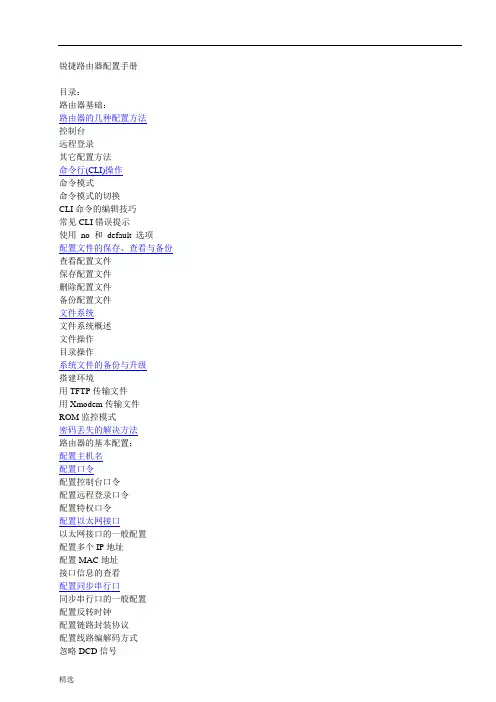
锐捷路由器配置手册目录:路由器基础:路由器的几种配置方法控制台远程登录其它配置方法命令行(CLI)操作命令模式命令模式的切换CLI命令的编辑技巧常见CLI错误提示使用no 和default 选项配置文件的保存、查看与备份查看配置文件保存配置文件删除配置文件备份配置文件文件系统文件系统概述文件操作目录操作系统文件的备份与升级搭建环境用TFTP传输文件用Xmodem传输文件ROM监控模式密码丢失的解决方法路由器的基本配置:配置主机名配置口令配置控制台口令配置远程登录口令配置特权口令配置以太网接口以太网接口的一般配置配置多个IP地址配置MAC地址接口信息的查看配置同步串行口同步串行口的一般配置配置反转时钟配置链路封装协议配置线路编解码方式忽略DCD信号接口信息的查看配置回环接口回环接口的配置接口信息的查看配置路由:静态路由和缺省路由的配置配置静态路由配置默认路由配置缺省网络配置可被动态路由覆盖的静态路由RIP协议的配置RIP协议的一般配置RIP协议参数的配置OSPF协议的配置OSPF协议的一般配置广域网协议配置:HDLC协议配置配置接口的HDLC封装配置keepalive时间PPP协议配置配置接口的PPP封装配置PPP协商超时时间配置CHAP验证配置CHAP服务端配置CHAP客户端配置双向CHAP验证配置PAP验证配置PAP服务端配置PAP客户端配置双向PAP验证帧中继协议配置点到点的帧中继配置点到点子接口的帧中继配置NAT的配置:静态NAT配置静态NAT的配置静态NAPT的配置动态NAT配置动态NAT的配置动态NAPT的配置接口动态NAPT的配置重叠地址NAT配置外部源地址的静态NAT配置外部源地址的动态NAT配置TCP负载均衡NAT信息的查看DHCP的配置:DHCP服务器的配置启用DHCP服务器配置DHCP地址池配置选项配置DHCP地址绑定DHCP中继代理的配置访问控制列表的配置:标准访问控制列表的配置标准ACLs的语句规则配置标号的标准ACLs配置命名的标准ACLs扩展访问控制列表的配置扩展ACLs的语句规则配置标号的扩展ACLs配置命名的扩展ACLsMAC扩展访问列表的配置MAC扩展ACLs的语句规则配置标号的MAC扩展ACLs配置命名的MAC扩展ACLsExpert扩展访问列表的配置Expert扩展ACLs的语句规则配置标号的Expert扩展ACLs配置命名的Expert扩展ACLs其它形式的访问列表带序号的ACLs带时间区的ACLs第一部分路由器基础:路由器的几种配置方法控制台用一台计算机作为控制台和网络设备相连,通过计算机对网络设备进行配置。

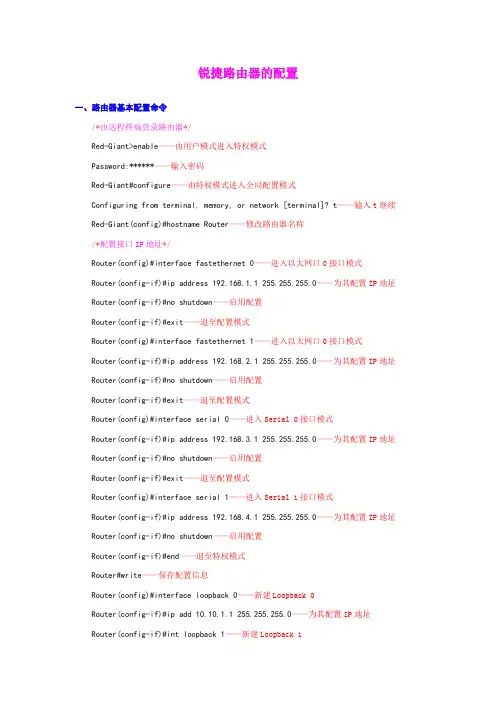
锐捷路由器的配置一、路由器基本配置命令/*由远程终端登录路由器*/Red-Giant>enable——由用户模式进入特权模式Password:******——输入密码Red-Giant#configure——由特权模式进入全局配置模式Configuring from terminal, memory, or network [terminal]? t——输入t继续Red-Giant(config)#hostname Router——修改路由器名称/*配置接口IP地址*/Router(config)#interface fastethernet 0——进入以太网口0接口模式Router(config-if)#ip address 192.168.1.1 255.255.255.0——为其配置IP地址Router(config-if)#no shutdown——启用配置Router(config-if)#exit——退至配置模式Router(config)#interface fastethernet 1——进入以太网口0接口模式Router(config-if)#ip address 192.168.2.1 255.255.255.0——为其配置IP地址Router(config-if)#no shutdown——启用配置Router(config-if)#exit——退至配置模式Router(config)#interface serial 0——进入Serial 0接口模式Router(config-if)#ip address 192.168.3.1 255.255.255.0——为其配置IP地址Router(config-if)#no shutdown——启用配置Router(config-if)#exit——退至配置模式Router(config)#interface serial 1——进入Serial 1接口模式Router(config-if)#ip address 192.168.4.1 255.255.255.0——为其配置IP地址Router(config-if)#no shutdown——启用配置Router(config-if)#end——退至特权模式Router#write——保存配置信息Router(config)#interface loopback 0——新建Loopback 0Router(config-if)#ip add 10.10.1.1 255.255.255.0——为其配置IP地址Router(config-if)#int loopback 1——新建Loopback 1Router(config-if)#ip add 10.10.2.1 255.255.255.0——为其配置IP地址Router(config-if)#end——退至特权模式/*查看路由器相关配置信息*/Router#show ip interface brief——查看配置状态Router#show version——显示路由器版本信息Router#show ip interface fastethernet 0——查看以太网口0接口配置状态Router#show running-config——显示当前运行的配置参数Router#show startup-config——显示NVRAM中中配置参数的副本Router#copy running-config startup-config——将当前运行的配置参数复制到NVRAMRouter#erase startup-config——清空NVRAM中的配置参数Router#reload——重新启动路由器/*配置console登陆密码*/Router(config)#line console 0Router(config-line)#loginRouter(config-line)#password star/*配置VTY登陆密码*/Router(config)#line vty 0 4Router(config-line)#loginRouter(config-line)#password star/*配置特权模式登录密码*/Router(config)#enable password star——配置明文密码Router(config)#enable secret star——配置的密码不能与password密码相同二、路由器密码丢失的处理方法01、关闭路由器,重新登录超级终端,按默认方法设置;02、启动路由器,不停地按Ctrl+Pause Break,直至出现Boot:提示符,输入Setup-Reg;Boot:Setup-Reg03、出现如下提示信息,按“Y”回车确认:Do you wish to change the configuration?y/n[n]:04、出现提示如下信息,按“Y”回车确认:Enable“bypass the system configure [n]:05、出现提示如下信息,按“N”回车确认:Enable“debug mode?”y/n[n]:06、出现提示如下信息,按“N”回车确认:Enable“user break/abort enabled?”y/n[n]:07、出现提示如下信息,按“N”回车确认:Change console speed?y/n[n]:08、出现提示如下信息,按“N”回车确认:Do you wish to change the configuration?y/n[n]:09、出现提示符“Boot:”,输入Reset;Boot:reset10、出现提示如下信息,按“N”回车确认:Would you like to enter the initial configuration dialog?[Yes]:此时密码及路由器信息被清除,你就可以顺利进入路由器了……可以归纳为“Setup-Reg,两个Y五个N,Reset”。
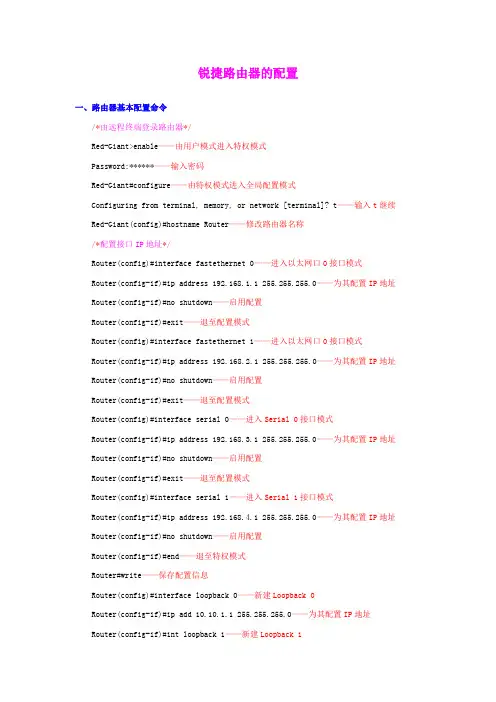
锐捷路由器的配置一、路由器基本配置命令/*由远程终端登录路由器*/Red-Giant>enable——由用户模式进入特权模式Password:******——输入密码Red-Giant#configure——由特权模式进入全局配置模式Configuring from terminal, memory, or network [terminal]? t——输入t继续Red-Giant(config)#hostname Router——修改路由器名称/*配置接口IP地址*/Router(config)#interface fastethernet 0——进入以太网口0接口模式Router(config-if)#ip address 192.168.1.1 255.255.255.0——为其配置IP地址Router(config-if)#no shutdown——启用配置Router(config-if)#exit——退至配置模式Router(config)#interface fastethernet 1——进入以太网口0接口模式Router(config-if)#ip address 192.168.2.1 255.255.255.0——为其配置IP地址Router(config-if)#no shutdown——启用配置Router(config-if)#exit——退至配置模式Router(config)#interface serial 0——进入Serial 0接口模式Router(config-if)#ip address 192.168.3.1 255.255.255.0——为其配置IP地址Router(config-if)#no shutdown——启用配置Router(config-if)#exit——退至配置模式Router(config)#interface serial 1——进入Serial 1接口模式Router(config-if)#ip address 192.168.4.1 255.255.255.0——为其配置IP地址Router(config-if)#no shutdown——启用配置Router(config-if)#end——退至特权模式Router#write——保存配置信息Router(config)#interface loopback 0——新建Loopback 0Router(config-if)#ip add 10.10.1.1 255.255.255.0——为其配置IP地址Router(config-if)#int loopback 1——新建Loopback 1Router(config-if)#ip add 10.10.2.1 255.255.255.0——为其配置IP地址Router(config-if)#end——退至特权模式/*查看路由器相关配置信息*/Router#show ip interface brief——查看配置状态Router#show version——显示路由器版本信息Router#show ip interface fastethernet 0——查看以太网口0接口配置状态Router#show running-config——显示当前运行的配置参数Router#show startup-config——显示NVRAM中中配置参数的副本Router#copy running-config startup-config——将当前运行的配置参数复制到NVRAM Router#erase startup-config——清空NVRAM中的配置参数Router#reload——重新启动路由器/*配置console登陆密码*/Router(config)#line console 0Router(config-line)#loginRouter(config-line)#password star/*配置VTY登陆密码*/Router(config)#line vty 0 4Router(config-line)#loginRouter(config-line)#password star/*配置特权模式登录密码*/Router(config)#enable password star——配置明文密码Router(config)#enable secret star——配置的密码不能与password密码相同二、路由器密码丢失的处理方法01、关闭路由器,重新登录超级终端,按默认方法设置;02、启动路由器,不停地按Ctrl+Pause Break,直至出现Boot:提示符,输入Setup-Reg;Boot:Setup-Reg03、出现如下提示信息,按“Y”回车确认:Do you wish to change the configuration?y/n[n]:04、出现提示如下信息,按“Y”回车确认:Enable“bypass the system configure file”y/n[n]:05、出现提示如下信息,按“N”回车确认:Enable“debug mode?”y/n[n]:06、出现提示如下信息,按“N”回车确认:Enable“user break/abort enabled?”y/n[n]:07、出现提示如下信息,按“N”回车确认:Change console speed?y/n[n]:08、出现提示如下信息,按“N”回车确认:Do you wish to change the configuration?y/n[n]:09、出现提示符“Boot:”,输入Reset;Boot:reset10、出现提示如下信息,按“N”回车确认:Would you like to enter the initial configuration dialog?[Yes]:此时密码及路由器信息被清除,你就可以顺利进入路由器了……可以归纳为“Setup-Reg,两个Y五个N,Reset”。
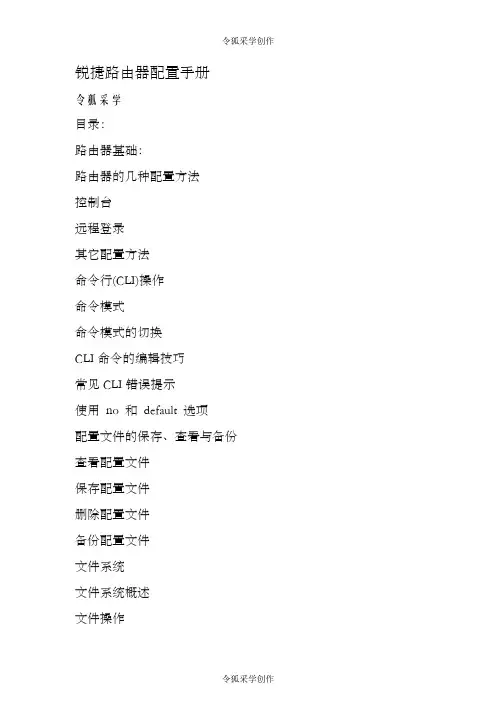
锐捷路由器配置手册令狐采学目录:路由器基础:路由器的几种配置方法控制台远程登录其它配置方法命令行(CLI)操作命令模式命令模式的切换CLI命令的编辑技巧常见CLI错误提示使用no 和default 选项配置文件的保存、查看与备份查看配置文件保存配置文件删除配置文件备份配置文件文件系统文件系统概述文件操作目录操作系统文件的备份与升级搭建环境用TFTP传输文件用Xmodem传输文件ROM监控模式密码丢失的解决方法路由器的基本配置:配置主机名配置口令配置控制台口令配置远程登录口令配置特权口令配置以太网接口以太网接口的一般配置配置多个IP地址配置MAC地址接口信息的查看配置同步串行口同步串行口的一般配置配置反转时钟配置链路封装协议配置线路编解码方式忽略DCD信号接口信息的查看配置回环接口回环接口的配置接口信息的查看配置路由:静态路由和缺省路由的配置配置静态路由配置默认路由配置缺省网络配置可被动态路由覆盖的静态路由RIP协议的配置RIP协议的一般配置RIP协议参数的配置OSPF协议的配置OSPF协议的一般配置广域网协议配置:HDLC协议配置配置接口的HDLC封装配置keepalive时间PPP协议配置配置接口的PPP封装配置PPP协商超时时间配置CHAP验证配置CHAP服务端配置CHAP客户端配置双向CHAP验证配置PAP验证配置PAP服务端配置PAP客户端配置双向PAP验证帧中继协议配置点到点的帧中继配置点到点子接口的帧中继配置NAT的配置:静态NAT配置静态NAT的配置静态NAPT的配置动态NAT配置动态NAT的配置动态NAPT的配置接口动态NAPT的配置重叠地址NAT配置外部源地址的静态NAT配置外部源地址的动态NAT配置TCP负载均衡NAT信息的查看DHCP的配置:DHCP服务器的配置启用DHCP服务器配置DHCP地址池配置选项配置DHCP地址绑定DHCP中继代理的配置访问控制列表的配置:标准访问控制列表的配置标准ACLs的语句规则配置标号的标准ACLs配置命名的标准ACLs扩展访问控制列表的配置扩展ACLs的语句规则配置标号的扩展ACLs配置命名的扩展ACLs MAC扩展访问列表的配置MAC扩展ACLs的语句规则配置标号的MAC扩展ACLs配置命名的MAC扩展ACLsExpert扩展访问列表的配置Expert扩展ACLs的语句规则配置标号的Expert扩展ACLs配置命名的Expert扩展ACLs其它形式的访问列表带序号的ACLs带时间区的ACLs第一部分路由器基础:路由器的几种配置方法控制台用一台计算机作为控制台和网络设备相连,通过计算机对网络设备进行配置。

本综合实验,来检验学生对路由器和交换机基本配置、设备的远程管理、VLAN的划分、VLAN间路由的实现、VTP协议的使用、STP协议的配置、动态静态路由协议的配置、DHCP 的配置、NAT的配置及ACL应用的掌握情况。
1 实验要求某企业通过路由器R1接入Internet,R2、R3和R4模拟因特网中的网云,整个网络的拓扑如图1所示。
各设备的IP地址配置如下:R1:Fa0/1:12.1.1.1/24Fa0/0:192.168.5.2/24R2:Fa0/0:12.1.1.2/24S0/0/0:23.1.1.2/24S0/0/1:24.1.1.2/24R3:S0/0/1:23.1.1.3/24S0/0/0:34.1.1.3/24R4:S0/0/1:34.1.1.4/24S0/0/0:24.1.1.4/24Fa0/0:218.1.1.1/24SW1:Vlan 1:192.168.1.2/24SW2:Vlan 1:192.168.1.1/24Vlan 2:192.168.2.1/24Vlan 3:192.168.3.1/24Vlan 4:192.168.4.1/24PC1、PC2、PC3的IP地址均自动获取。
PC1和PC2属于VLAN2,VLAN2所在的IP 子网是192.168.2.0/24。
PC3属于VLAN3,VLAN3所在的IP子网是192.168.3.0/24。
Web服务器:218.1.1.2/24要求:1、在Packet Tracer模拟器中绘制图1中的拓扑,注意设备之间线缆类型的选择,或者打开“综合实验的.pkt”。
2、根据拓扑要求为每个设备配置IP地址,保证所有配置的接口状态为UP。
3、配置设备的远程登录和密码保护。
配置图中的两台交换机,四台路由器,使6台设备均支持远程登录和配置,配置中出现的所有密码均使用cisco,并且不能在配置文件中明文显示。
4、配置VTP协议。
配置SW2为VTP Server,SW1为VTP Client。
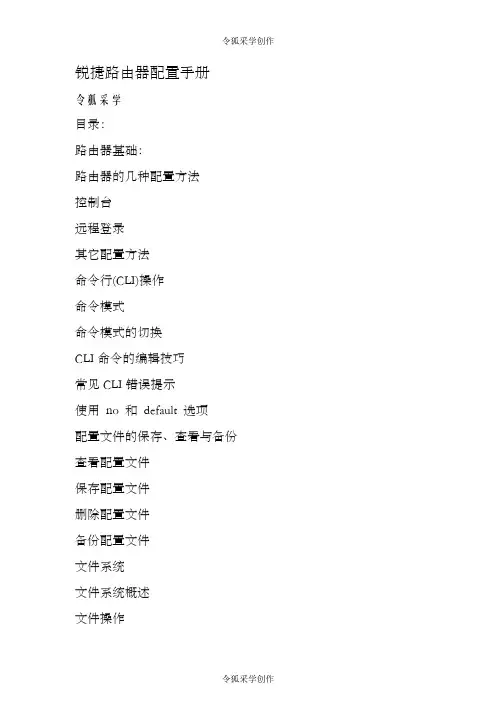
锐捷路由器配置手册令狐采学目录:路由器基础:路由器的几种配置方法控制台远程登录其它配置方法命令行(CLI)操作命令模式命令模式的切换CLI命令的编辑技巧常见CLI错误提示使用no 和default 选项配置文件的保存、查看与备份查看配置文件保存配置文件删除配置文件备份配置文件文件系统文件系统概述文件操作目录操作系统文件的备份与升级搭建环境用TFTP传输文件用Xmodem传输文件ROM监控模式密码丢失的解决方法路由器的基本配置:配置主机名配置口令配置控制台口令配置远程登录口令配置特权口令配置以太网接口以太网接口的一般配置配置多个IP地址配置MAC地址接口信息的查看配置同步串行口同步串行口的一般配置配置反转时钟配置链路封装协议配置线路编解码方式忽略DCD信号接口信息的查看配置回环接口回环接口的配置接口信息的查看配置路由:静态路由和缺省路由的配置配置静态路由配置默认路由配置缺省网络配置可被动态路由覆盖的静态路由RIP协议的配置RIP协议的一般配置RIP协议参数的配置OSPF协议的配置OSPF协议的一般配置广域网协议配置:HDLC协议配置配置接口的HDLC封装配置keepalive时间PPP协议配置配置接口的PPP封装配置PPP协商超时时间配置CHAP验证配置CHAP服务端配置CHAP客户端配置双向CHAP验证配置PAP验证配置PAP服务端配置PAP客户端配置双向PAP验证帧中继协议配置点到点的帧中继配置点到点子接口的帧中继配置NAT的配置:静态NAT配置静态NAT的配置静态NAPT的配置动态NAT配置动态NAT的配置动态NAPT的配置接口动态NAPT的配置重叠地址NAT配置外部源地址的静态NAT配置外部源地址的动态NAT配置TCP负载均衡NAT信息的查看DHCP的配置:DHCP服务器的配置启用DHCP服务器配置DHCP地址池配置选项配置DHCP地址绑定DHCP中继代理的配置访问控制列表的配置:标准访问控制列表的配置标准ACLs的语句规则配置标号的标准ACLs配置命名的标准ACLs扩展访问控制列表的配置扩展ACLs的语句规则配置标号的扩展ACLs配置命名的扩展ACLs MAC扩展访问列表的配置MAC扩展ACLs的语句规则配置标号的MAC扩展ACLs配置命名的MAC扩展ACLsExpert扩展访问列表的配置Expert扩展ACLs的语句规则配置标号的Expert扩展ACLs配置命名的Expert扩展ACLs其它形式的访问列表带序号的ACLs带时间区的ACLs第一部分路由器基础:路由器的几种配置方法控制台用一台计算机作为控制台和网络设备相连,通过计算机对网络设备进行配置。

计算机⽹络-利⽤动态NAPT实现局域⽹访问因特⽹利⽤动态NAPT实现局域⽹访问因特⽹⼀、课程设计⽬的:某公司有销 售部和经理部,但是各个本门划分的VLAN不同且同⼀部门的VLAN也不同,该公司只向ISP申请了⼀个公⽹IP地址,希望全公司的主机都能访问外⽹。
⼆、课程设计任务:完成动态NAPT实现局域⽹访问因特⽹。
任务1:按图所⽰的⽹络拓扑图在PT环境中建⽴相应的拓扑图:对其中的各项配置可以给予合理的改变。
任务2:应⽤基础设置:根据拓扑上显⽰的设备名称将每个设备设置对应的名称。
任务3:配置主机PC1、PC2、PC3、PC4和server1的IP地址和默认⽹关地址。
任务4:在拓扑图中标明每个端⼝以防混淆。
任务 5:给每个部门各划分两个VLAN。
任务6:⽤单臂路由技术实现每个VLAN之间的通信。
任务7:再⽤动态NAPT实现局域⽹访问因特⽹。
任务8:测试连通性1. PC1主机应能 ping 通 PC2、PC3和PC4。
2. PC1、PC2、PC3、PC4主机应能 ping 通Server。
3. PC1、PC2、PC3、PC4主机应能访问Server的Web页⾯。
三、设计⽅案:采⽤⼀个服务器,2个路由器,2个⼆层交换机和4个PC机连接建成这样的⼀个⼩型⽹络,其中PC机与交换机之间、路由器与交换机之间的连线⽤直连线,路由器之间的连接⽤串⼝线。
其具体拓扑图如下:通过该拓扑图,分别对该⽹络进⾏各项配置和⼩型⽹络的创建。
四、实验步骤说明步骤⼀:按图所⽰的⽹络拓扑图在PT环境中建⽴相应的拓扑图。
对其中的各项配置可以给予合理的改变。
采⽤⼀个服务器,2个路由器,2个⼆层交换机和4个PC机连接建成这样的⼀个⼩型⽹络,其中PC机与交换机之间、路由器与交换机之间的连线⽤直连线,路由器之间的连接⽤串⼝线。
步骤⼆:根据拓扑上显⽰的设备名称将每个设备设置对应的名称并标明端⼝,如:SA、PC1。
给SA和SB划分VLAN并给每个端⼝分配VLAN。

锐捷路由器配置手册目录:路由器基础:•路由器的几种配置方法▪控制台▪远程登录▪其它配置方法•命令行(CLI)操作▪命令模式▪命令模式的切换▪CLI命令的编辑技巧▪常见CLI错误提示▪使用no 和default 选项•配置文件的保存、查看与备份▪查看配置文件▪保存配置文件▪删除配置文件▪备份配置文件•文件系统▪文件系统概述▪文件操作▪目录操作•系统文件的备份与升级▪搭建环境▪用TFTP传输文件▪用Xmodem传输文件▪ROM监控模式•密码丢失的解决方法路由器的基本配置:•配置主机名•配置口令▪配置控制台口令▪配置远程登录口令▪配置特权口令•配置以太网接口▪以太网接口的一般配置▪配置多个IP地址▪配置MAC地址▪接口信息的查看•配置同步串行口▪同步串行口的一般配置▪配置反转时钟▪配置链路封装协议▪配置线路编解码方式▪忽略DCD信号▪接口信息的查看•配置回环接口▪回环接口的配置▪接口信息的查看配置路由:•静态路由和缺省路由的配置▪配置静态路由▪配置默认路由▪配置缺省网络▪配置可被动态路由覆盖的静态路由•RIP协议的配置▪RIP协议的一般配置▪RIP协议参数的配置•OSPF协议的配置▪OSPF协议的一般配置广域网协议配置:•HDLC协议配置▪配置接口的HDLC封装▪配置keepalive时间•PPP协议配置▪配置接口的PPP封装▪配置PPP协商超时时间•配置CHAP验证▪配置CHAP服务端▪配置CHAP客户端▪配置双向CHAP验证•配置PAP验证▪配置PAP服务端▪配置PAP客户端▪配置双向PAP验证•帧中继协议配置▪点到点的帧中继配置•点到点子接口的帧中继配置NAT的配置:•静态NAT配置▪静态NAT的配置▪静态NAPT的配置•动态NAT配置▪动态NAT的配置▪动态NAPT的配置▪接口动态NAPT的配置•重叠地址NAT配置▪外部源地址的静态NAT配置▪外部源地址的动态NAT配置•TCP负载均衡•NAT信息的查看DHCP的配置:•DHCP服务器的配置▪启用DHCP服务器▪配置DHCP地址池▪配置选项•配置DHCP地址绑定•DHCP中继代理的配置访问控制列表的配置:•标准访问控制列表的配置▪标准ACLs的语句规则▪配置标号的标准ACLs▪配置命名的标准ACLs•扩展访问控制列表的配置▪扩展ACLs的语句规则▪配置标号的扩展ACLs▪配置命名的扩展ACLs •MAC扩展访问列表的配置▪MAC扩展ACLs的语句规则▪配置标号的MAC扩展ACLs ▪配置命名的MAC扩展ACLs •Expert扩展访问列表的配置▪Expert扩展ACLs的语句规则▪配置标号的Expert扩展ACLs ▪配置命名的Expert扩展ACLs •其它形式的访问列表▪带序号的ACLs▪带时间区的ACLs第一部分路由器基础:路由器的几种配置方法控制台用一台计算机作为控制台和网络设备相连,通过计算机对网络设备进行配置。

实验报告课程名称:网络工程综合实践系(院):信息工程学院专业:计算机科学与技术班级:计科0901B学生姓名:学号:指导教师:开课时间:2012~2013年第一学期关于实验报告的说明(一)对教师和学生的基本要求1、参加实验的学生需提交实验报告, 一个实验写一个实验报告。
实验报告要求字迹工整,文字简练,数据齐全,图表规范,计算正确,分析充分、具体、定量。
2、教师应根据学生在实验中和在实验报告书写中反映出来的认真程度、实验效果、理解深度、独立工作能力、科学态度等给予出恰当的评语,并指出实验报告中的不妥之处,然后依照评分细则,采用100分制评出成绩并签名和评定日期。
如学生抄袭或缺交实验报告达该课程全学期实验报告总次数三分之一以上,不得同意其参加本课程的考核。
3、学期结束后任课教师要及时收交学生实验报告,并按要求给出学生实验报告成绩册和学生实验报告上交到系办公室。
(二)内容填写要求1、实验项目名称:要用最简练的语言反映实验的内容。
2、实验目的和要求:目的和要求要明确,在理论上验证定理、公式、算法,并使实验者获得深刻和系统的理解,在实践上,掌握使用实验设备的技能技巧和程序的调试方法。
3、实验内容及步骤:这是实验报告极其重要的内容。
要抓住重点,可以从理论和实践两个方面考虑。
只写主要操作步骤,不要照抄实习指导,要简明扼要。
还应该画出实验流程图,再配以相应的文字说明,这样既可以节省许多文字说明,又能使实验报告简明扼要,清楚明白。
4、实验结果:根据实验目的将原始资料系统化、条理化,用准确的专业术语客观地描述实验现象和结果,要有时间顺序以及各项指标在时间上的关系。
5、实验总结:根据相关的理论知识对所得到的实验结果进行解释和分析和总结。
也可以写一些本次实验的心得以及提出一些问题或建议。
实验报告十四课程名称网络工程综合实践实验日期11.13 实验项目名称利用动态NAPT实现局域网访问互联网实验地点实验类型√验证型□设计型□综合型学时 2一、实验目的及要求(本实验所涉及并要求掌握的知识点)利用NAPT实现局域网访问互联网。
锐捷路由器配置手册目录:路由器基础:路由器的几种配置方法控制台远程登录其它配置方法命令行(CLI)操作命令模式命令模式的切换CLI命令的编辑技巧常见CLI错误提示使用no 和default 选项配置文件的保存、查看与备份查看配置文件保存配置文件删除配置文件备份配置文件文件系统文件系统概述文件操作目录操作系统文件的备份与升级搭建环境用TFTP传输文件用Xmodem传输文件ROM监控模式密码丧失的解决方法路由器的基本配置:配置主机名配置口令配置控制台口令配置远程登录口令配置特权口令配置以太网接口以太网接口的一般配置配置多个IP地址配置MAC地址接口信息的查看配置同步串行口同步串行口的一般配置配置反转时钟配置链路封装协议配置线路编解码方式忽略DCD信号接口信息的查看配置回环接口回环接口的配置接口信息的查看配置路由:静态路由和缺省路由的配置配置静态路由配置默认路由配置缺省网络配置可被动态路由覆盖的静态路由RIP协议的配置RIP协议的一般配置RIP协议参数的配置OSPF协议的配置OSPF协议的一般配置广域网协议配置:HDLC协议配置配置接口的HDLC封装配置keepalive时间PPP协议配置配置接口的PPP封装配置PPP协商超时时间配置CHAP验证配置CHAP服务端配置CHAP客户端配置双向CHAP验证配置PAP验证配置PAP服务端配置PAP客户端配置双向PAP验证帧中继协议配置点到点的帧中继配置点到点子接口的帧中继配置NAT的配置:静态NAT配置静态NAT的配置静态NAPT的配置动态NAT配置动态NAT的配置动态NAPT的配置接口动态NAPT的配置重叠地址NAT配置外部源地址的静态NAT配置外部源地址的动态NAT配置TCP负载均衡NAT信息的查看DHCP的配置:DHCP服务器的配置启用DHCP服务器配置DHCP地址池配置选项配置DHCP地址绑定DHCP中继代理的配置访问控制列表的配置:标准访问控制列表的配置标准ACLs的语句规则配置标号的标准ACLs配置命名的标准ACLs扩展访问控制列表的配置扩展ACLs的语句规则配置标号的扩展ACLs配置命名的扩展ACLsMAC扩展访问列表的配置MAC扩展ACLs的语句规则配置标号的MAC扩展ACLs配置命名的MAC扩展ACLsExpert扩展访问列表的配置Expert扩展ACLs的语句规则配置标号的Expert扩展ACLs配置命名的Expert扩展ACLs其它形式的访问列表带序号的ACLs带时间区的ACLs第一部分路由器基础:路由器的几种配置方法控制台用一台电脑作为控制台和网络设备相连,通过电脑对网络设备进行配置。
实验六:路由器的基本配置(之一)Ⅰ、实验总目标:掌握基本路由技术。
包括:1.掌握路由器命令行各种操作模式的区别,以及模式之间的切换;2.掌握路由器的基本配置;3.掌握路由器端口的常用配置参数;4.查看路由器的系统和配置信息,掌握当前路由器的工作状态;5.配置静态路由,并验证连通性。
Ⅱ、实验环境:锐捷网络实验室,路由器RG-R1762Ⅲ、基本内容:路由器的基本配置(之一)1.掌握路由器命令行各种操作模式的区别及模式之间的切换;2.初步掌握路由器的基本配置。
Ⅳ、实验原理:路由技术Ⅴ、实验仪器与用品:Star路由器、交换机、计算机。
Ⅵ、路由器配置预备知识阅读一、主要路由器模式一览:路由器的命令是按模式分组的,每种模式中定义了一组命令集,想要使用某个命令,必须先进入相应的模式。
各种模式可通过命令提示符进行区分。
命令提示符的格式是:提示符名模式提示符名一般是设备的名字,路由器的默认名字是“Router”(锐捷设备的默认名字是“Ruijie”),提示符模式表明了当前所处的模式。
如:“>”代表用户模式,“#”代表特权模式。
二、常见的几种命令模式:三、命令模式的切换路由器的模式大体可分为四层:用户模式→特权模式→全局配置模式→其它配置模式。
进入某模式时,需要逐层进入。
四、CLI命令的编辑技巧㈠命令行接口命令行接口是用户配置路由器的最主要的途径,通过命令行接口,可以简单的输入配置命令,达到配置、监控、维护路由器的目的,RGNOS提供了丰富的命令集;可以简单的通过控制口(Console口)本地配置;也可以通过异步口远程配置;还可以通过Telnet客户端方便地在本地或者远程进行配置路由器。
㈡RGNOS提供的命令行接口有如下的特性:高度兼容主流路由器的配置命令,减少熟悉时间,方便用户使用可以通过Console口、AUX口进行本地或远程配置可以通过Modem拨号登录到路由器异步串口进行远程配置可以通过Telnet连接进行本地或远程配置配置命令分级保护,确保未授权用户无法侵入路由器用户可以随时键入‘?’而获得详细的在线帮助提供多种网络测试命令,如tracert 、ping 等,迅速诊断网络是否正常提供种类丰富、内容详尽的调试信息帮助诊断定位网络故障用t elnet命令直接登录并管理其它路由器可以通过反向Telnet,管理其他的网络设备支持TFTP 方便用户升级路由器支持TFTP用来上传下载配置文件提供类似DOSKey 的功能,可以随时调出命令行历史记录,方便用户输入提供功能强大的命令行编辑功能提供命令补齐功能,减少输入的字符命令行解释器对关键字采取不完全匹配的搜索方法,用户只需键入没有冲突的关键字,即可解释执行㈢RGNOS命令行接口模式为了方便使用路由器,RGNOS提供了不同的命令模式,在不同的命令模式中,有各自完整的一套指令集,也有不同的系统提示符,在各自的系统提示符下,简单的键入‘?’,便可以列出在各自的命令模式下的所有的可以使用的命令了。
`【实训名称】PPP PAP认证【实训目的】掌握PPP PAP认证的过程及配置【实训背景描述】假设你是公司的网络管理员,公司为了满足不断增长的业务需求,申请了专线接入,当客户端路由器与ISP路由器进行链路协商时,需要验证身份,配置路由器以保证链路的建立,并考虑器安全性。
【需求分析】在链路协商时保证安全验证。
链路协商时,用户名、密码以明文的方式传输。
【实验原理】PPP协议位于数据链路层,PPP协议按照功能划分为两个子层:LCP、NCP。
LCP主要负责链路的协商、建立、回拨、认证、数据的压缩、多练路捆绑等功能。
NCP负责与上层的协议进行协商,为网络层协议提供服务。
PPP的认证功能是指建立在PPP链路的过程中进行密码的验证,若验证通过就建立连接,若验证不通过则拆除链路。
PPP协议支持两种认证方式:PAP和CHAP。
PAP 密码验证协议,是指验证双方通过两次握手完成验证过程,它是一种用于对试图登陆到点对点协议服务器上的用户进行身份验证的方法。
由被验证方主动发出验证请求,其中包含了验证的用户名和密码。
验证方验证后作出回复,通过验证或验证失败。
在验证过程中,用户名和密码以明文的方式在链路上传输。
【实训拓扑图】【实训步骤】1,C l i e n t路由器配置h o s t n a m e C l i e n ti n t e r f a c e S e r i a l2/0i p a d d r e s s192.168.2.1255.255.255.0e n c a p s u l a t i o n p p pp p p p a p s e n t-u s e r n a m e i s p p a s s w o r d05i j s j2,I S P路由器配置h o s t n a m e I S P!u s e r n a m e i s p p a s s w o r d05i j s j!i n t e r f a c e S e r i a l2/0i p a d d r e s s192.168.2.2255.255.255.0e n c a p s u l a t i o n p p pp p p a u t h e n t i c a t i o n p a pc l o c k r a t e640003,验证P A P认证I S P#s h o w i n t s2/0S e r i a l2/0i s u p,l i n e p r o t o c o l i s u p(c o n n e c t e d)H a r d w a r e i s H D64570I n t e r n e t a d d r e s s i s192.168.2.2/24M T U1500b y t e s,B W128K b i t,D L Y20000u s e c,r e l i a b i l i t y255/255,t x l o a d1/255,r x l o a d1/255E n c a p s u l a t i o n P P P,l o o p b a c k n o t s e t,k e e p a l i v e s e t(10s e c)L C P O p e nO p e n:I P C P,C D P C PL a s t i n p u t n e v e r,o u t p u t n e v e r,o u t p u t h a n g n e v e rL a s t c l e a r i n g o f"s h o w i n t e r f a c e"c o u n t e r s n e v e rI n p u t q u e u e:0/75/0(s i z e/m a x/d r o p s);T o t a l o u t p u t d r o p s:0Q u e u e i n g s t r a t e g y:w e i g h t e d f a i rO u t p u t q u e u e:0/1000/64/0(s i z e/m a x t o t a l/t h r e s h o l d/d r o p s)C o n v e r s a t i o n s0/0/256(a c t i v e/m a x a c t i v e/m a x t o t a l)R e s e r v e d C o n v e r s a t i o n s0/0(a l l o c a t e d/m a x a l l o c a t e d)A v a i l a b l eB a n d w i d t h96k i l o b i t s/s e c5m i n u t e i n p u t r a t e0b i t s/s e c,0p a c k e t s/s e c5m i n u t e o u t p u t r a t e0b i t s/s e c,0p a c k e t s/s e c0p a c k e t s i n p u t,0b y t e s,0n o b u f f e rR e c e i v e d0b r o a d c a s t s,0r u n t s,0g i a n t s,0t h r o t t l e s0i n p u t e r r o r s,0C R C,0f r a m e,0o v e r r u n,0i g n o r e d,0a b o r t0p a c k e t s o u t p u t,0b y t e s,0u n d e r r u n s0o u t p u t e r r o r s,0c o l l i s i o n s,2i n t e r f a c e r e s e t s0o u t p u t b u f f e r f a i l u r e s,0o u t p u t b u f f e r s s w a p p e d o u t0c a r r i e r t r a n s i t i o n sD C D=u p D S R=u p D T R=u p R T S=u p C T S=u p【注意事项】1,封装广域网协议时,要求V.35线缆的两个端口的封装协议保持一致,否则无法建立链路。
锐捷路由器的配置一、路由器基本配置命令/*由远程终端登录路由器*/Red-Giant>enable——由用户模式进入特权模式Password:******——输入密码Red-Giant#configure——由特权模式进入全局配置模式Configuring from terminal, memory, or network [terminal]? t——输入t继续Red-Giant(config)#hostname Router——修改路由器名称/*配置接口IP地址*/Router(config)#interface fastethernet 0——进入以太网口0接口模式Router(config-if)#ip address 192.168.1.1 255.255.255.0——为其配置IP地址Router(config-if)#no shutdown——启用配置Router(config-if)#exit——退至配置模式Router(config)#interface fastethernet 1——进入以太网口0接口模式Router(config-if)#ip address 192.168.2.1 255.255.255.0——为其配置IP地址Router(config-if)#no shutdown——启用配置Router(config-if)#exit——退至配置模式Router(config)#interface serial 0——进入Serial 0接口模式Router(config-if)#ip address 192.168.3.1 255.255.255.0——为其配置IP地址Router(config-if)#no shutdown——启用配置Router(config-if)#exit——退至配置模式Router(config)#interface serial 1——进入Serial 1接口模式Router(config-if)#ip address 192.168.4.1 255.255.255.0——为其配置IP地址Router(config-if)#no shutdown——启用配置Router(config-if)#end——退至特权模式Router#write——保存配置信息Router(config)#interface loopback 0——新建Loopback 0Router(config-if)#ip add 10.10.1.1 255.255.255.0——为其配置IP地址Router(config-if)#int loopback 1——新建Loopback 1Router(config-if)#ip add 10.10.2.1 255.255.255.0——为其配置IP地址Router(config-if)#end——退至特权模式/*查看路由器相关配置信息*/Router#show ip interface brief——查看配置状态Router#show version——显示路由器版本信息Router#show ip interface fastethernet 0——查看以太网口0接口配置状态Router#show running-config——显示当前运行的配置参数Router#show startup-config——显示NVRAM中中配置参数的副本Router#copy running-config startup-config——将当前运行的配置参数复制到NVRAM Router#erase startup-config——清空NVRAM中的配置参数Router#reload——重新启动路由器/*配置console登陆密码*/Router(config)#line console 0Router(config-line)#loginRouter(config-line)#password star/*配置VTY登陆密码*/Router(config)#line vty 0 4Router(config-line)#loginRouter(config-line)#password star/*配置特权模式登录密码*/Router(config)#enable password star——配置明文密码Router(config)#enable secret star——配置的密码不能与password密码相同二、路由器密码丢失的处理方法01、关闭路由器,重新登录超级终端,按默认方法设置;02、启动路由器,不停地按Ctrl+Pause Break,直至出现Boot:提示符,输入Setup-Reg;Boot:Setup-Reg03、出现如下提示信息,按“Y”回车确认:Do you wish to change the configuration?y/n[n]:04、出现提示如下信息,按“Y”回车确认:Enable“bypass the system configure file”y/n[n]:05、出现提示如下信息,按“N”回车确认:Enable“debug mode?”y/n[n]:06、出现提示如下信息,按“N”回车确认:Enable“user break/abort enabled?”y/n[n]:07、出现提示如下信息,按“N”回车确认:Change console speed?y/n[n]:08、出现提示如下信息,按“N”回车确认:Do you wish to change the configuration?y/n[n]:09、出现提示符“Boot:”,输入Reset;Boot:reset10、出现提示如下信息,按“N”回车确认:Would you like to enter the initial configuration dialog?[Yes]:此时密码及路由器信息被清除,你就可以顺利进入路由器了……可以归纳为“Setup-Reg,两个Y五个N,Reset”。
锐捷路由器的配置一、路由器基本配置命令/*由远程终端登录路由器*/Red-Giant>enable——由用户模式进入特权模式Password:******——输入密码Red-Giant#configure——由特权模式进入全局配置模式Configuring from terminal, memory, or network [terminal]? t——输入t继续Red-Giant(config)#hostname Router——修改路由器名称/*配置接口IP地址*/Router(config)#interface fastethernet 0——进入以太网口0接口模式Router(config-if)#ip address 192.168.1.1 255.255.255.0——为其配置IP地址Router(config-if)#no shutdown——启用配置Router(config-if)#exit——退至配置模式Router(config)#interface fastethernet 1——进入以太网口0接口模式Router(config-if)#ip address 192.168.2.1 255.255.255.0——为其配置IP地址Router(config-if)#no shutdown——启用配置Router(config-if)#exit——退至配置模式Router(config)#interface serial 0——进入Serial 0接口模式Router(config-if)#ip address 192.168.3.1 255.255.255.0——为其配置IP地址Router(config-if)#no shutdown——启用配置Router(config-if)#exit——退至配置模式Router(config)#interface serial 1——进入Serial 1接口模式Router(config-if)#ip address 192.168.4.1 255.255.255.0——为其配置IP地址Router(config-if)#no shutdown——启用配置Router(config-if)#end——退至特权模式Router#write——保存配置信息Router(config)#interface loopback 0——新建Loopback 0Router(config-if)#ip add 10.10.1.1 255.255.255.0——为其配置IP地址Router(config-if)#int loopback 1——新建Loopback 1Router(config-if)#ip add 10.10.2.1 255.255.255.0——为其配置IP地址Router(config-if)#end——退至特权模式/*查看路由器相关配置信息*/Router#show ip interface brief——查看配置状态Router#show version——显示路由器版本信息Router#show ip interface fastethernet 0——查看以太网口0接口配置状态Router#show running-config——显示当前运行的配置参数Router#show startup-config——显示NVRAM中中配置参数的副本Router#copy running-config startup-config——将当前运行的配置参数复制到NVRAMRouter#erase startup-config——清空NVRAM中的配置参数Router#reload——重新启动路由器/*配置console登陆密码*/Router(config)#line console 0Router(config-line)#loginRouter(config-line)#password star/*配置VTY登陆密码*/Router(config)#line vty 0 4Router(config-line)#loginRouter(config-line)#password star/*配置特权模式登录密码*/Router(config)#enable password star——配置明文密码Router(config)#enable secret star——配置的密码不能与password密码相同二、路由器密码丢失的处理方法01、关闭路由器,重新登录超级终端,按默认方法设置;02、启动路由器,不停地按Ctrl+Pause Break,直至出现Boot:提示符,输入Setup-Reg;Boot:Setup-Reg03、出现如下提示信息,按“Y”回车确认:Do you wish to change the configuration?y/n[n]:04、出现提示如下信息,按“Y”回车确认:Enable“bypass the system configure [n]:05、出现提示如下信息,按“N”回车确认:Enable“debug mode?”y/n[n]:06、出现提示如下信息,按“N”回车确认:Enable“user break/abort enabled?”y/n[n]:07、出现提示如下信息,按“N”回车确认:Change console speed?y/n[n]:08、出现提示如下信息,按“N”回车确认:Do you wish to change the configuration?y/n[n]:09、出现提示符“Boot:”,输入Reset;Boot:reset10、出现提示如下信息,按“N”回车确认:Would you like to enter the initial configuration dialog?[Yes]:此时密码及路由器信息被清除,你就可以顺利进入路由器了……可以归纳为“Setup-Reg,两个Y五个N,Reset”。
锐捷路由器的配置一、路由器基本配置命令/*由远程终端登录路由器*/Red-Giant>enable——由用户模式进入特权模式Password:******——输入密码Red-Giant#configure——由特权模式进入全局配置模式Configuring from terminal, memory, or network [terminal]? t——输入t继续Red-Giant(config)#hostname Router——修改路由器名称/*配置接口IP地址*/Router(config)#interface fastethernet 0——进入以太网口0接口模式Router(config-if)#ip address 192.168.1.1 255.255.255.0——为其配置IP地址Router(config-if)#no shutdown——启用配置Router(config-if)#exit——退至配置模式Router(config)#interface fastethernet 1——进入以太网口0接口模式Router(config-if)#ip address 192.168.2.1 255.255.255.0——为其配置IP地址Router(config-if)#no shutdown——启用配置Router(config-if)#exit——退至配置模式Router(config)#interface serial 0——进入Serial 0接口模式Router(config-if)#ip address 192.168.3.1 255.255.255.0——为其配置IP地址Router(config-if)#no shutdown——启用配置Router(config-if)#exit——退至配置模式Router(config)#interface serial 1——进入Serial 1接口模式Router(config-if)#ip address 192.168.4.1 255.255.255.0——为其配置IP地址Router(config-if)#no shutdown——启用配置Router(config-if)#end——退至特权模式Router#write——保存配置信息Router(config)#interface loopback 0——新建Loopback 0Router(config-if)#ip add 10.10.1.1 255.255.255.0——为其配置IP地址Router(config-if)#int loopback 1——新建Loopback 1Router(config-if)#ip add 10.10.2.1 255.255.255.0——为其配置IP地址Router(config-if)#end——退至特权模式/*查看路由器相关配置信息*/Router#show ip interface brief——查看配置状态Router#show version——显示路由器版本信息Router#show ip interface fastethernet 0——查看以太网口0接口配置状态Router#show running-config——显示当前运行的配置参数Router#show startup-config——显示NVRAM中中配置参数的副本Router#copy running-config startup-config——将当前运行的配置参数复制到NVRAM Router#erase startup-config——清空NVRAM中的配置参数Router#reload——重新启动路由器/*配置console登陆密码*/Router(config)#line console 0Router(config-line)#loginRouter(config-line)#password star/*配置VTY登陆密码*/Router(config)#line vty 0 4Router(config-line)#loginRouter(config-line)#password star/*配置特权模式登录密码*/Router(config)#enable password star——配置明文密码Router(config)#enable secret star——配置的密码不能与password密码相同二、路由器密码丢失的处理方法01、关闭路由器,重新登录超级终端,按默认方法设置;02、启动路由器,不停地按Ctrl+Pause Break,直至出现Boot:提示符,输入Setup-Reg;Boot:Setup-Reg03、出现如下提示信息,按“Y”回车确认:Do you wish to change the configuration?y/n[n]:04、出现提示如下信息,按“Y”回车确认:Enable“bypass the system configure file”y/n[n]:05、出现提示如下信息,按“N”回车确认:Enable“debug mode?”y/n[n]:06、出现提示如下信息,按“N”回车确认:Enable“user break/abort enabled?”y/n[n]:07、出现提示如下信息,按“N”回车确认:Change console speed?y/n[n]:08、出现提示如下信息,按“N”回车确认:Do you wish to change the configuration?y/n[n]:09、出现提示符“Boot:”,输入Reset;Boot:reset10、出现提示如下信息,按“N”回车确认:Would you like to enter the initial configuration dialog?[Yes]:此时密码及路由器信息被清除,你就可以顺利进入路由器了……可以归纳为“Setup-Reg,两个Y五个N,Reset”。
锐捷路由器动态NAPT配置实验
【实训目的】
(1)理解NAT网络地址转换的原理及功能;
(2)掌握路由器动态NAPT的配置,实现局域网访问互联网;
【实训技术原理】
NA T网络地址转换或网络地址翻译,是指将网络地址从一个地址空间转换为另一个地址空间的行为;
NA T将网络划分为内部网络和外部网络两部分,局域网主机利用NAT访问网络时,是将局域网内部的本地地址转换为全局地址(互联网合法的IP地址)后转发数据包;
NA T分为两种类型:NA T(网络地址转换)和NAPT(网络端口地址转换),NAT是实现转换后一个本地IP地址对应一个全局地址;NAPT是实现转换后多个本地IP地址对应一个全局地址。
【实现功能】
允许内部所有主机在公网地址缺乏的情况下可以访问外部网络;
【实训背景描述】
你是某公司的网络管理员,公司办公网需要接入互联网,公司只向ISP申请了一条专线,该专线分配了一个公网IP地址,配置实现全公司的主机都能访问外网。
【实训设备】
R1762(2台)、PC(2台)、直连线(2条)、V.35线(1条)
【实训内容】
(1)按照拓扑进行网络连接
(2)配置路由器接口IP地址
(3)配置路由器的缺省路由
(4)配置路由器的动态NAPT
(5)测试
【实训拓扑图】
【实训步骤】
(1)配置路由器R1、R2接口IP地址;(使用串口线必须配置时钟)
(2)配置R1、R2缺省路由;
R1(config)#ip route 0.0.0.0 0.0.0.0 200.1.1.2
R2(config)#ip route 172.16.1.0 255.255.255.0 200.1.1.1
(1)配置路由器的动态NAPT
R1(config)#interface fastethernet 1/0
R1 (config-if)#ip nat inside
!定义F1/0为内部网接口,将访问控制列表应用于接口。
R1 (config)#interface serial 1/1
R1 (config-if)#ip nat outside
!定义S1/1为外部网接口,将访问控制列表应用于接口。
R1(config)#ip nat pool local1 200.1.1.1 200.1.1.1 netmask 255.255.255.0
!定义全局IP地址池,地址池名为local1(包含开始地址—结束地址)
R1(config)#access-list 1 permit 172.16.1.0 0.0.0.255
!定义访问控制列表,只允许172.16.1.0的主机实现地址转换
R1(config)#ip nat inside source list 1 pool local1 overload
!为内部本地调用转换地址池,将地址池与访问控制列表绑定
【实训测试】
(1)在服务器63.19.6.2上配置Web服务;
(2)在PC机172.16.1.2上测试访问63.19.6.2的网页;
(3)在路由器R1上查看NAPT映射关系;
R1r#show ip nat translations
Pro Inside global Inside local Outside local Outside global Tcp 200.1.1.1:2502 172.16.1.2:2502 63.19.6.2:80 63.19.6.2:80 【实训问题】
(1)在查看NAPT映射关系时,IP地址后端口号?该端口号有什么作用?【实训注意事项】
(1)不要把inside和outside应用的接口弄错;
(2)要加上能使数据包向外转发的路由,比如默认路由;
(3)尽量不要用广域网接口地址作为映射的全局地址;。